Ayuda online de GoodBarber
Meta Audience Network | Apps nativas
Esta ayuda online explica cómo configurar el socio de mediación de ofertas de AdMob para Meta Audience Network.
Esto te permitirá mostrar AdMob y Meta anuncios en tu aplicación.
AdMob decide qué tipo de anuncios se muestran en tu aplicación.
Crear AdMob Ad Unit
1. Configura tus AdMob Ad Unit siguiendo estas instrucciones
A continuación, crearás una metapropiedad para esos Ad Units.
Configurar Meta Audience Network
Una vez que hayas creado tus Ad Units en AdMob:
1. Regístrate e inicia sesión en la página de inicio de Business Manager.
2. Haz clic en "Crear una nueva cuenta de Business Manager" y completa los campos obligatorios con los detalles de tu empresa.
3. Crea una ubicación: se te pedirá que crees una ubicación para tu aplicación. Ingresa el nombre deseado de la ubicación para tu aplicación y haz clic en Ir al administrador de monetización.
4. Selecciona iOS o Android como plataforma para monetizar (repite el proceso para mostrar anuncios tanto en iOS como en Android).
5. Completa los detalles de tu aplicación, cuenta de pago, realiza la verificación y selecciona "Google AdMob" como plataforma de mediación.
6. Haz clic en "Crear ubicación" y asigna un nombre a tu ubicación.
7. Selecciona un formato de banner o intersticial (para que coincida con el formato de tu AdMob ad Unit), haz clic en "Crear"
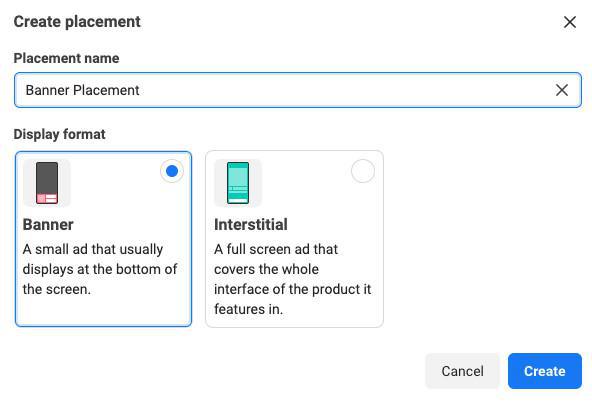
8. Copia el Identificador de ubicación y guárdalo en un lugar seguro
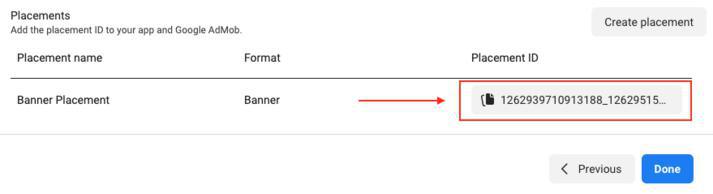
Configura los ajustes de mediación para tu AdMob ad Unit
Debes agregar Meta Audience Network a la configuración de mediación para tu ad unit.
1. Inicia sesión en tu cuenta de AdMob .
2. Ve a la pestaña "Mediación".
Si tienes un grupo de mediación existente que te gustaría modificar, haz clic en el nombre de ese grupo de mediación para editarlo y vaya directamente a Agregar Meta Audience Network como fuente de anuncios.
3. Para crear un nuevo grupo de mediación, selecciona "Crear grupo de mediación".
4. Ingresa el formato de anuncio y la plataforma configurada para tu Metaubicación, luego haga clic en "Continuar".
5. Asigna un nombre a tu grupo de mediación y selecciona las ubicaciones a las que dirigirse.
6. Establece el estado del grupo de mediación en Habilitados y haz clic en "Añadir bloques de anuncios", lo que abrirá la superposición de selección de bloques de anuncios.
7. Asocia este grupo de mediación con tu bloque de anuncios de AdMob existente y luego haga clic en "Hecho".
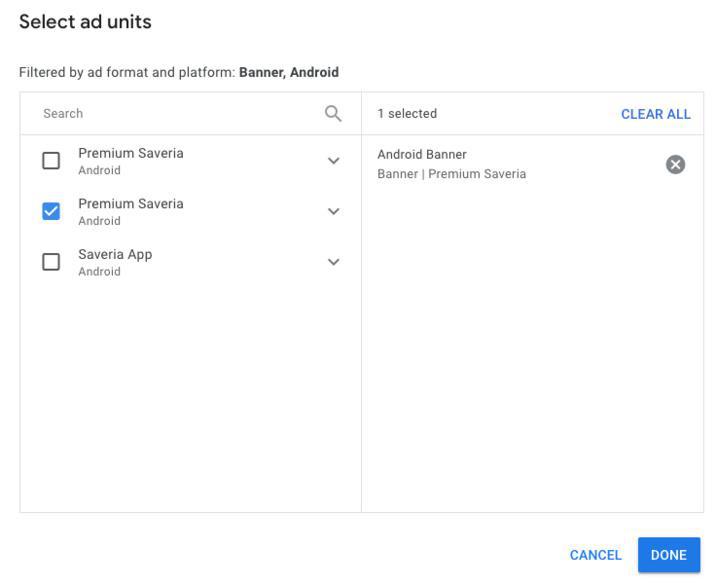
8. Ahora deberías ver la tarjeta de bloques de anuncios con los bloques de anuncios que seleccionaste.
Vea todos los detalles en la documentación de Google AdMob aquí.
Agrega Meta Audience Network como fuente de anuncios
1. En la tarjeta pujas en la sección Fuentes de anuncios, selecciona Agregar fuente de anuncios.
Busca y selecciona "Meta Audience Network".
2. Sigue el proceso en pantalla para agregar Meta Audience Network como fuente de anuncios de licitación (Meta te enviará un correo electrónico de confirmación)
3. Ingresa el Identificador de ubicación obtenido de la plataforma comercial Meta y haz clic en "Hecho".
Ve todos los detalles en la documentación de Google AdMob aquí.
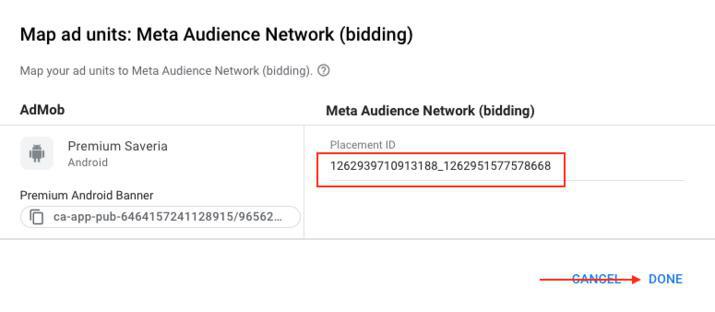
Activar Meta Audience
1. Ve al menú Monetización > Red de publicidad externa :: Selecciona la plataforma (iOS, Android o iPad)
2. Activa "Facebook" debajo AdMob como se muestra a continuación.
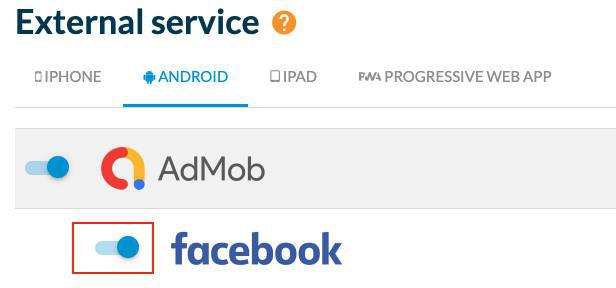
Publica la configuración de tu app
Publica la configuración de tu aplicación para aplicar Meta Audience Network a tus aplicaciones nativas.
 Diseño
Diseño